新年新气象:手机美化攻略Android篇
- 2014-1-6 17:39:39
- 类型:原创
- 来源:电脑报
- 报纸编辑:黄益甲
- 作者:
【电脑报在线】新年到了,可能很多朋友都有了换手机的计划,即使是不换手机,也可以给自己的手机“整整容”,让它以全新的面貌出现。手机的外观可以通过漂亮的外壳来改变,那界面和APP图标呢?其实我们可以根据自己喜欢的风格去美化手机系统,让自己的手机充满个性。本期,我们就先从Android手机讲起。
新年到了,可能很多朋友都有了换手机的计划,即使是不换手机,也可以给自己的手机“整整容”,让它以全新的面貌出现。手机的外观可以通过漂亮的外壳来改变,那界面和APP图标呢?其实我们可以根据自己喜欢的风格去美化手机系统,让自己的手机充满个性。本期,我们就先从Android手机讲起。
漂亮字体随意换
对安卓系统进行美化这个概念,也许只是局限在安装主题或是设置壁纸等。其实因为安卓本身开源的性,系统的美化可以更加彻底,修改字体就是非常实用的一项。
方法一:第三方应用更换法
使用第三方应用更换字体,是更换系统字体最简单快捷的方法。GO桌面等第三方应用都支持对字体进行设置,我们可以在不获取ROOT权限的情况下更换Android系统下的字体。
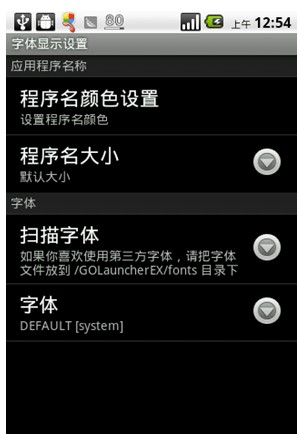
在GO桌面的个性化设置中可以修改字体
但是,如果是配置较低的手机,使用第三方应用更换字体后会出现反应迟钝等问题,而且更换的字体只是在桌面以及系统菜单中才可以显示,在应用程序里是无法显示的,所以这种方法只适合新手朋友使用。
具体的设置方法也非常简单,这样以GO桌面为例,我们可以在设置中选择“字体显示设置”然后选择“字体”,按照提示将下载好的字体放在指定的目录中并选择更换即可。
方法二:系统字体替换法
除了使用第三方应用替换字体之外,我们还可以在获取ROOT权限之后彻底更换手机中的字体。使用这种方法修改最为彻底,唯一的要求就是需要手机获得ROOT权限。大家可以使用刷机精灵、卓大师等工具进行一键ROOT,具体方法这里就不再多说了。获得ROOT权限后,我们需要在手机中安装“RE管理器”,用它来读取和修改系统中字体文件。
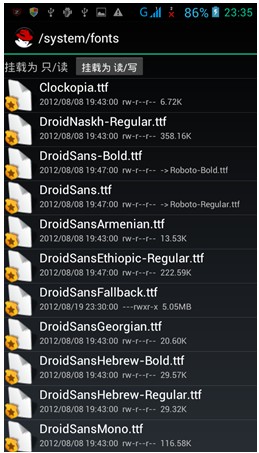
所有的系统字体都是以ttf格式存放在/system/fonts文件夹下的,要想修改和移动系统文件需要挂载为读/写模式
首先将“/system/fonts”中的“DroidSanFallback.ttf”文件剪切到其他的文件夹下做好备份(这里最好能专门建立一个备份文件夹以便恢复,毕竟移动系统文件是有一定风险的),接着将下载好的第三方字体以“DroidSanFallback.ttf”命名,再将它移动到“/system/fonts”目录中,长按该文件在弹出的菜单中选择“权限”,勾选“读”和“写”两个选项,将手机重启后,你就会发现你是系统字体已经完全发生了变化,甚至连应用中的字体都发生了变化。
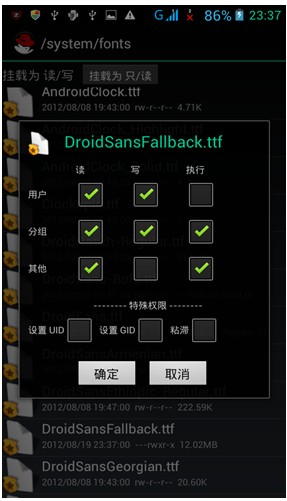
在权限中勾选读和写即可
打造特色系统托盘
在系统托盘里,我们一般都会放置使用频率最高的几个应用,但是这些应用的图标一般都无法进行编辑,不管你怎么美化你的主屏,系统托盘都不会发生任何变化。然而在安装ADW启动器后,我们就可以轻松美化自己的系统托盘了。
1.使用ADW启动器美化系统托盘
在安装并打开ADW启动器时你会发现系统托盘已经发生了变化,而且系统托盘已经可以直接进行编辑了。但是这时候系统托盘所使用的配色和样式与你的主屏壁纸可能会不协调,将其设置为全透明是解决这个问题最好的方法。
全透明的设置方法很简单,在主屏上点击菜单按键,然后选择ADW设置,点击“主题偏好”选项,在弹出的菜单中点击“Main dock”然后勾选“None”选项,再回到主屏界面,你会发现原来的系统托盘已经全透明了。
2.替换托盘中原有图标
虽然全透明后的系统系统托盘看起来更加顺眼了,但是图标依然没有变化,要实现更好的美化效果,必须将这些图标的风格也一一改变,具体方法如下:
首先长按托盘中的图标并拖放到桌面空白处,然后桌面再次长按这个图标,在弹出的菜单中选择“编辑”选项,然后在手机中选择已经下载好的图标文件进行替换。等所有的图标都修改完成后,加上全透明效果,你会发现自己的系统托盘已经有非常大的变化了。其实用ADW美化桌面还有很多玩法,大家可以自己摸索一下。
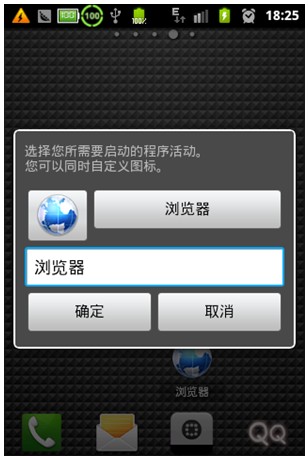
编辑浏览器的图标
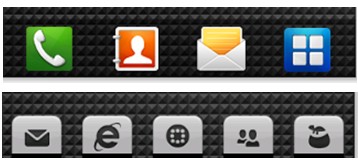
修改系统托盘的前后对比图
通知栏图标也美化
美化通知栏也是非常重要的一个部分,因为通知栏的原生图标一般都比较难看。在这个步骤,仍然需要手机已经获取了ROOT权限,并且安装了RE管理器。
1.找到通知栏图标的位置
Android手机通知栏的图标都存放在“/system/app”文件夹中,通知栏电池图标存放在framework-res.apk里,而其他的图标都存放在SystemUI.apk里。我们只是需要把这两个文件拷贝到电脑中,进行编辑然后替换系统原来的图标就能实现美化。虽然原理是非常简单的,但是操作一定要仔细,稍有不慎都可能会导致手机无限重启,到时就只能刷机了。
2.在电脑中编辑图标文件
我们把ramework-res.apk和SystemUI.apk连个文件复制到SD卡的根目录下,然后直接通过数据线将这两个文件拷贝到电脑上。这里我以更改电池图标为例进行介绍,右键点击ramework-res.apk并将其解压,你会发现这个APK文件里其实都是一些电池的图标文件。
进入“drawable-hdpi”文件夹,前缀是stat_sys_battery的图标就是平时我们待机时看见的电池图标,而前缀是stat_sys_battery_charge的图标就表示是充电时显示的图标,我们只需要在网上找到你喜欢的电池图标直接替换就可以了,这里需要注意的是替换图标的文件名必须要和以前的保持一致,否者系统会出问题。
然后我们将编辑好的ramework-res.apk程序打包,并利用数据线将文件放置在手机的根目录中。
3.替换系统中的原文件
接下来就要用我们修改好的文件替换系统中的原始文件了,在这一步一定要细心操作。用RE管理器替换ramework-res.apk后,长按文件从弹出的菜单中选择权限选项,勾选“用户”的“读”和“写”权限、“用户组”的“读”权限、“其他”的“读”权限,这一步一定要操作正确。然后点击确定,重启后就可以看见自己修改的效果了。
至于WiFi和其他图标的修改方法,和这个更换电池图标的方法是完全一样的,大家只要按着这个方法操作就可以实现了。
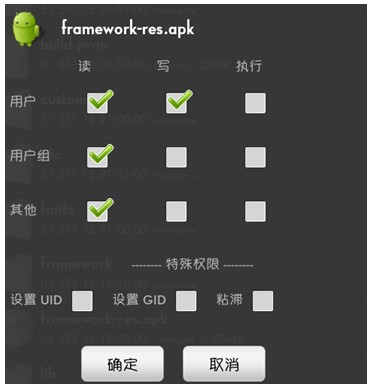
注意权限一定要勾选正确

修改电池图标后的效果
改变开机画面,让开机也精彩
是不是有时候觉得自己的手机开机画面很乏味,其实更换开机画面的方法也非常简单,而修改开机画面同样要求手机获取了ROOT权限。
1.使用固定的开机画面:
手机的开机画面文件存放在“/system/media”中,用RE文件管理器打开“/system/media”文件夹你会看见名为“bootanimation.zip”的压缩文件,而想要修改手机的开机画面,操作方式和前面的修改通知栏图标类似,用RE管理器替换文件就可以了,在这里一定要记得备份源文件以免出错。只是在最后的权限设置中有所区别,“所有者”、“用户组”、“其他”都勾选“读”权限,然后“所有者”单独勾选“写”权限即可。然后重新启动就可以看到修改过的开机画面了。
2.随机显示开机画面:
有的朋友又会问,我有很多开机画面的资源,可不可以让手机每次随机显示这些画面呢?这一点其实也是可以实现的,只需要借助“Rom Toolbox”进行简单的设置就可以搞定了。
首先用RE文件管理器在根目录下新建一个任意英文名的文件夹,然后把自己收集的开机画面文件放在里面,当然你需要再建很多二级目录,因为开机画面的文件名都是一样的。
然后我们打开“Rom Toolbox”,在程序中选择“Boot Animations”选项,点击菜单键选择“Install Location”,然后将文件夹位置设置为“data\local\”,进入刚刚建好的文件夹,选择之前放入的开机画面文件后点击“Add to randomizer(加入随机)”选项,然后依次将它们都添加到随机选项内就可以了。
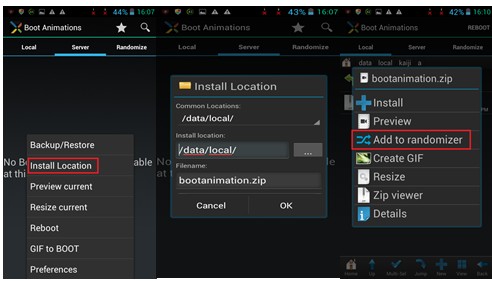
只需三步即可实现随机显示开机画面
漂亮字体随意换
对安卓系统进行美化这个概念,也许只是局限在安装主题或是设置壁纸等。其实因为安卓本身开源的性,系统的美化可以更加彻底,修改字体就是非常实用的一项。
方法一:第三方应用更换法
使用第三方应用更换字体,是更换系统字体最简单快捷的方法。GO桌面等第三方应用都支持对字体进行设置,我们可以在不获取ROOT权限的情况下更换Android系统下的字体。
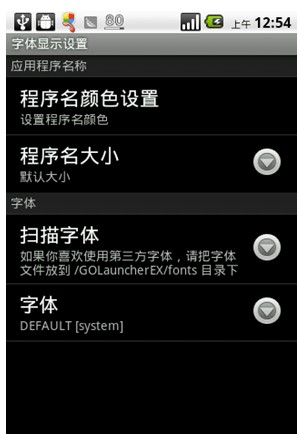
在GO桌面的个性化设置中可以修改字体
但是,如果是配置较低的手机,使用第三方应用更换字体后会出现反应迟钝等问题,而且更换的字体只是在桌面以及系统菜单中才可以显示,在应用程序里是无法显示的,所以这种方法只适合新手朋友使用。
具体的设置方法也非常简单,这样以GO桌面为例,我们可以在设置中选择“字体显示设置”然后选择“字体”,按照提示将下载好的字体放在指定的目录中并选择更换即可。
方法二:系统字体替换法
除了使用第三方应用替换字体之外,我们还可以在获取ROOT权限之后彻底更换手机中的字体。使用这种方法修改最为彻底,唯一的要求就是需要手机获得ROOT权限。大家可以使用刷机精灵、卓大师等工具进行一键ROOT,具体方法这里就不再多说了。获得ROOT权限后,我们需要在手机中安装“RE管理器”,用它来读取和修改系统中字体文件。
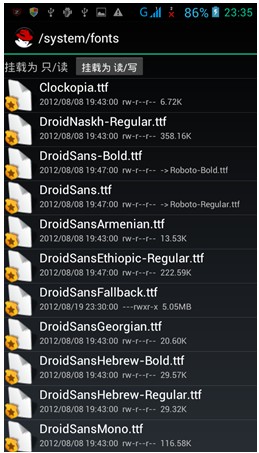
所有的系统字体都是以ttf格式存放在/system/fonts文件夹下的,要想修改和移动系统文件需要挂载为读/写模式
首先将“/system/fonts”中的“DroidSanFallback.ttf”文件剪切到其他的文件夹下做好备份(这里最好能专门建立一个备份文件夹以便恢复,毕竟移动系统文件是有一定风险的),接着将下载好的第三方字体以“DroidSanFallback.ttf”命名,再将它移动到“/system/fonts”目录中,长按该文件在弹出的菜单中选择“权限”,勾选“读”和“写”两个选项,将手机重启后,你就会发现你是系统字体已经完全发生了变化,甚至连应用中的字体都发生了变化。
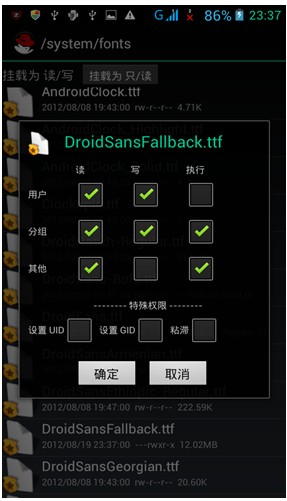
在权限中勾选读和写即可
打造特色系统托盘
在系统托盘里,我们一般都会放置使用频率最高的几个应用,但是这些应用的图标一般都无法进行编辑,不管你怎么美化你的主屏,系统托盘都不会发生任何变化。然而在安装ADW启动器后,我们就可以轻松美化自己的系统托盘了。
1.使用ADW启动器美化系统托盘
在安装并打开ADW启动器时你会发现系统托盘已经发生了变化,而且系统托盘已经可以直接进行编辑了。但是这时候系统托盘所使用的配色和样式与你的主屏壁纸可能会不协调,将其设置为全透明是解决这个问题最好的方法。
全透明的设置方法很简单,在主屏上点击菜单按键,然后选择ADW设置,点击“主题偏好”选项,在弹出的菜单中点击“Main dock”然后勾选“None”选项,再回到主屏界面,你会发现原来的系统托盘已经全透明了。
2.替换托盘中原有图标
虽然全透明后的系统系统托盘看起来更加顺眼了,但是图标依然没有变化,要实现更好的美化效果,必须将这些图标的风格也一一改变,具体方法如下:
首先长按托盘中的图标并拖放到桌面空白处,然后桌面再次长按这个图标,在弹出的菜单中选择“编辑”选项,然后在手机中选择已经下载好的图标文件进行替换。等所有的图标都修改完成后,加上全透明效果,你会发现自己的系统托盘已经有非常大的变化了。其实用ADW美化桌面还有很多玩法,大家可以自己摸索一下。
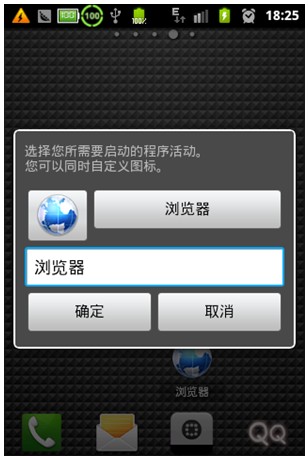
编辑浏览器的图标
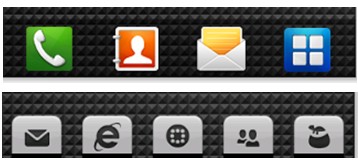
修改系统托盘的前后对比图
通知栏图标也美化
美化通知栏也是非常重要的一个部分,因为通知栏的原生图标一般都比较难看。在这个步骤,仍然需要手机已经获取了ROOT权限,并且安装了RE管理器。
1.找到通知栏图标的位置
Android手机通知栏的图标都存放在“/system/app”文件夹中,通知栏电池图标存放在framework-res.apk里,而其他的图标都存放在SystemUI.apk里。我们只是需要把这两个文件拷贝到电脑中,进行编辑然后替换系统原来的图标就能实现美化。虽然原理是非常简单的,但是操作一定要仔细,稍有不慎都可能会导致手机无限重启,到时就只能刷机了。
2.在电脑中编辑图标文件
我们把ramework-res.apk和SystemUI.apk连个文件复制到SD卡的根目录下,然后直接通过数据线将这两个文件拷贝到电脑上。这里我以更改电池图标为例进行介绍,右键点击ramework-res.apk并将其解压,你会发现这个APK文件里其实都是一些电池的图标文件。
进入“drawable-hdpi”文件夹,前缀是stat_sys_battery的图标就是平时我们待机时看见的电池图标,而前缀是stat_sys_battery_charge的图标就表示是充电时显示的图标,我们只需要在网上找到你喜欢的电池图标直接替换就可以了,这里需要注意的是替换图标的文件名必须要和以前的保持一致,否者系统会出问题。
然后我们将编辑好的ramework-res.apk程序打包,并利用数据线将文件放置在手机的根目录中。
3.替换系统中的原文件
接下来就要用我们修改好的文件替换系统中的原始文件了,在这一步一定要细心操作。用RE管理器替换ramework-res.apk后,长按文件从弹出的菜单中选择权限选项,勾选“用户”的“读”和“写”权限、“用户组”的“读”权限、“其他”的“读”权限,这一步一定要操作正确。然后点击确定,重启后就可以看见自己修改的效果了。
至于WiFi和其他图标的修改方法,和这个更换电池图标的方法是完全一样的,大家只要按着这个方法操作就可以实现了。
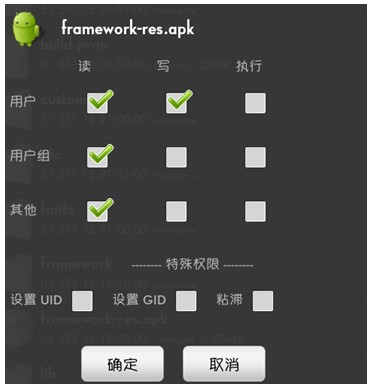
注意权限一定要勾选正确

修改电池图标后的效果
改变开机画面,让开机也精彩
是不是有时候觉得自己的手机开机画面很乏味,其实更换开机画面的方法也非常简单,而修改开机画面同样要求手机获取了ROOT权限。
1.使用固定的开机画面:
手机的开机画面文件存放在“/system/media”中,用RE文件管理器打开“/system/media”文件夹你会看见名为“bootanimation.zip”的压缩文件,而想要修改手机的开机画面,操作方式和前面的修改通知栏图标类似,用RE管理器替换文件就可以了,在这里一定要记得备份源文件以免出错。只是在最后的权限设置中有所区别,“所有者”、“用户组”、“其他”都勾选“读”权限,然后“所有者”单独勾选“写”权限即可。然后重新启动就可以看到修改过的开机画面了。
2.随机显示开机画面:
有的朋友又会问,我有很多开机画面的资源,可不可以让手机每次随机显示这些画面呢?这一点其实也是可以实现的,只需要借助“Rom Toolbox”进行简单的设置就可以搞定了。
首先用RE文件管理器在根目录下新建一个任意英文名的文件夹,然后把自己收集的开机画面文件放在里面,当然你需要再建很多二级目录,因为开机画面的文件名都是一样的。
然后我们打开“Rom Toolbox”,在程序中选择“Boot Animations”选项,点击菜单键选择“Install Location”,然后将文件夹位置设置为“data\local\”,进入刚刚建好的文件夹,选择之前放入的开机画面文件后点击“Add to randomizer(加入随机)”选项,然后依次将它们都添加到随机选项内就可以了。
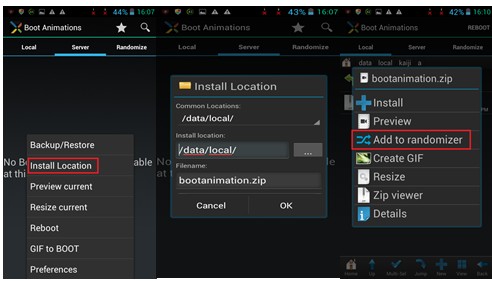
只需三步即可实现随机显示开机画面
本文出自2014-01-06出版的《电脑报》2014年第01期 D.智能手机
(网站编辑:pcw2013)
| 更多关于 手机美化 Android手机美化 的文章 |
读者活动
48小时点击排行
编辑推荐
论坛热帖
网站地图 | 版权声明 | 业务合作 | 友情链接 | 关于我们 | 招聘信息
报纸客服电话:4006677866 报纸客服信箱:pcw-advice@vip.sin*.c*m 友情链接与合作:987349267(QQ) 广告与活动:675009(QQ) 网站联系信箱:cpcw@cpcwi.com
Copyright © 2006-2011 电脑报官方网站 版权所有 渝ICP备10009040号
报纸客服电话:4006677866 报纸客服信箱:pcw-advice@vip.sin*.c*m 友情链接与合作:987349267(QQ) 广告与活动:675009(QQ) 网站联系信箱:cpcw@cpcwi.com
Copyright © 2006-2011 电脑报官方网站 版权所有 渝ICP备10009040号





